Cara Mengedit Foto dengan Software Gratis di PC: Panduan Lengkap Buat Kamu yang Mau Foto Makin Kece!
Hello, Sobat Kreatif! Lagi cari cara mengedit foto yang simpel, praktis, tapi tetap bisa bikin hasilnya keren? Tenang aja, kamu nggak sendirian! Nggak perlu beli software mahal atau ribet pake aplikasi yang butuh spesifikasi tinggi. Artikel ini bakal bantu kamu belajar cara mengedit foto dengan software gratis di PC. Cocok banget buat kamu yang mau hasil foto makin keren tanpa keluar biaya sepeser pun.
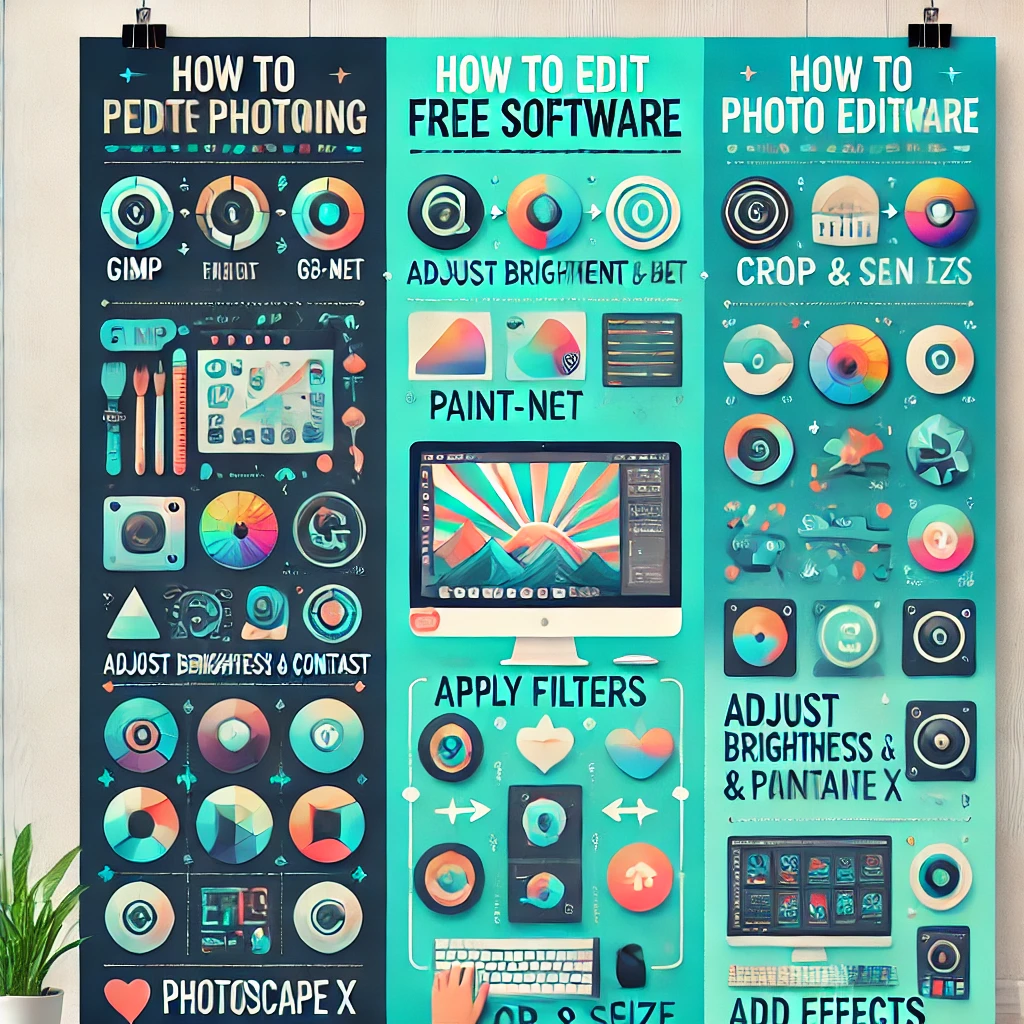
1. Kenapa Memilih Software Gratis untuk Edit Foto di PC?
Oke, pertama-tama, kenapa sih kita harus pilih software gratis? Selain karena gratis (pastinya!), software gratis sekarang punya fitur yang lengkap banget, kok. Kamu bisa melakukan banyak hal, dari sekadar cropping atau mengatur brightness, sampai mengedit layaknya fotografer profesional.
Berikut ini adalah beberapa kelebihan software gratis buat edit foto di PC:
- Praktis dan Fungsional: Banyak software gratis yang sudah menawarkan fitur-fitur canggih.
- Komunitas yang Aktif: Komunitas pengguna software gratis biasanya sangat aktif, jadi kamu bisa dengan mudah mencari tutorial atau bantuan online.
- Hemat Biaya: Nggak perlu keluar duit buat beli lisensi atau upgrade, cocok buat kamu yang pengen hemat.
Yuk, langsung aja kita bahas beberapa software terbaik yang bisa kamu pakai, lengkap dengan cara penggunaannya!
2. Daftar Software Gratis Terbaik untuk Mengedit Foto di PC
A. GIMP (GNU Image Manipulation Program)
GIMP ini salah satu software yang banyak disandingkan sama Adobe Photoshop karena punya fitur yang lumayan lengkap. GIMP ini bisa kamu pakai buat editing dasar sampai advanced editing, seperti retouching, layer, dan masking.
Cara Menggunakan GIMP:
- Download dan Install GIMP: Kamu bisa langsung download GIMP dari situs resminya (gimp.org). Proses instalasinya mudah dan cepat, kok.
- Mulai Edit: Setelah terbuka, kamu bisa pilih foto yang mau diedit.
- Gunakan Tools Penting: Di GIMP, ada banyak banget tools yang bisa kamu coba. Misalnya:
- Crop Tool: Buat potong bagian yang nggak penting di foto.
- Brightness/Contrast: Atur kecerahan dan kontras biar hasil foto lebih “pop”.
- Layer Mask: Cocok buat kamu yang mau bikin editan keren dengan banyak layer.
Kelebihan GIMP:
- Gratis, open-source, dan fitur lengkap.
- Cocok buat editing lanjutan dan mudah dicari tutorialnya.
B. Paint.NET
Kalau kamu butuh software yang lebih ringan dari GIMP, coba Paint.NET. Meskipun sederhana, Paint.NET cukup powerful untuk edit foto sehari-hari.
Cara Menggunakan Paint.NET:
- Download Paint.NET: Kamu bisa download dari situs resmi atau Windows Store.
- Buka dan Mulai Edit: Tools di Paint.NET lebih sederhana, jadi cocok buat pemula.
- Coba Efek-efek Keren: Beberapa efek yang bisa kamu coba, seperti Gaussian Blur buat efek halus, Brightness/Contrast buat atur pencahayaan, dan Red Eye Removal buat hilangkan efek mata merah.
Kelebihan Paint.NET:
- Ringan, cocok buat PC dengan spesifikasi rendah.
- Interface sederhana, mudah dipakai buat pemula.
C. Canva (Web-Based)
Kalau kamu lebih suka software yang nggak perlu install, Canva bisa jadi pilihan. Canva sebenarnya berbasis web, jadi bisa kamu akses langsung dari browser tanpa perlu install.
Cara Menggunakan Canva:
- Akses Canva: Langsung ke canva.com dan buat akun gratis.
- Upload Foto: Kamu bisa langsung upload foto dan pilih template yang disediakan.
- Gunakan Filter dan Efek: Canva punya banyak filter dan efek yang bikin foto kamu makin estetik.
Kelebihan Canva:
- Banyak template dan filter siap pakai.
- Cocok buat editing cepat dan user-friendly.
D. PhotoScape X
Kalau kamu suka aplikasi dengan interface yang fun, PhotoScape X wajib dicoba. Meski gratis, fiturnya beragam banget, mulai dari efek, filter, sampai pengaturan warna yang lengkap.
Cara Menggunakan PhotoScape X:
- Install PhotoScape X: Bisa diunduh dari Windows Store.
- Mulai Edit dengan Tools Menarik: Di sini kamu bisa pakai tools seperti Collage Maker buat gabungin beberapa foto, GIF Maker buat bikin GIF dari kumpulan foto, dan Editor buat edit warna dan efek.
Kelebihan PhotoScape X:
- Fitur seru yang beragam.
- Cocok buat editing cepat dengan hasil yang catchy.
3. Tips dan Trik Mengedit Foto yang Kece Pakai Software Gratis
Nah, setelah kamu pilih software yang mau dipakai, ada beberapa tips biar hasil editan makin maksimal:
A. Mainkan Kontras dan Kecerahan
Kadang, yang dibutuhkan cuma menyesuaikan kontras dan brightness. Ini bisa langsung bikin foto jadi lebih hidup dan tajam.
B. Gunakan Filter atau Preset
Beberapa software seperti Canva dan PhotoScape punya banyak pilihan filter yang bisa langsung kamu aplikasikan. Pilih filter yang sesuai dengan mood atau tema foto kamu, misalnya vintage atau black-and-white.
C. Potong Bagian yang Nggak Perlu
Crop bagian yang nggak diperlukan di foto biar fokusnya tetap pada objek utama. Ini trik simpel tapi ampuh untuk bikin foto kelihatan lebih profesional.
D. Bermain dengan Efek Blur
Blur bisa bikin efek bokeh atau bisa juga untuk menonjolkan objek utama. Fitur ini ada di hampir semua software, jadi jangan ragu buat mencoba!
E. Hati-Hati dengan Warna
Atur saturasi atau hue dengan hati-hati. Jangan terlalu over karena bisa bikin foto jadi kurang natural. Kalau ragu, kamu bisa pakai opsi auto-adjust buat menyesuaikan warna secara otomatis.
4. Kesimpulan: Mulai Edit dan Tunjukkan Kreativitasmu!
Nah, Sobat Kreatif, ternyata nggak sulit kan buat mulai belajar editing foto? Dengan software gratis yang sudah kita bahas di atas, kamu bisa banget bikin foto jadi lebih keren tanpa harus keluar uang sepeser pun. Dari GIMP yang lengkap, Paint.NET yang ringan, Canva yang berbasis web, sampai PhotoScape X yang punya banyak fitur seru—semua siap bantu kamu tampil maksimal!
Ingat, kreativitasmu nggak terbatas pada tools yang kamu pakai. Cobalah berbagai fitur, eksplorasi efek, dan jangan takut salah. Semakin banyak kamu praktek, hasilnya pasti bakal makin keren dan profesional!
Selamat berkreasi, dan semoga hasil edit fotomu makin mantap!

